win10电脑桌面图标自由排布教程 如何保持定制的win10桌面图标布局
更新时间:2023-05-23 10:53:55作者:yang
win10电脑桌面图标自由排布教程,Win10电脑桌面图标排布是一个常被关注的话题,很多用户喜欢自由定制自己的桌面图标布局以满足个性化需求,但是随着系统更新和其他因素的影响,这些定制的图标布局很容易被重置,给用户带来不必要的麻烦。那么有没有方法可以保持定制的Win10桌面图标布局呢?本文将介绍一些简单实用的方法,让你可以轻松保持自己喜欢的桌面图标排布。
win10电脑桌面图标随意放置设置步骤如下:
1、win10电脑桌面图标一般都是在桌面的左面分列排列整齐的。
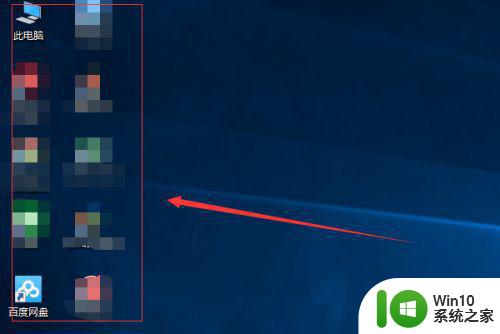
2、想要桌面图标可以随意摆放位置,在电脑桌面空白区域鼠标右键点击,在弹出的菜单依次选择查看,点击自动排列图标,取消打勾。
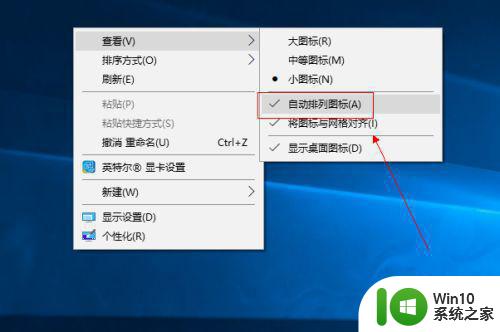
3、这样,我们就可以把桌面图标移动到其他位置了。
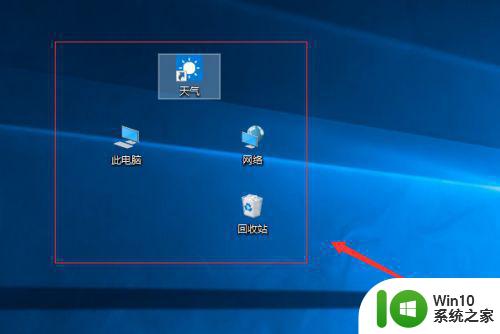
4、这样虽然是可以移动位置,但是还不能随意摆放,想要随意摆放,我们鼠标右键,在弹出的菜单依次选择查看,点击将图标与网格对齐,取消打勾。
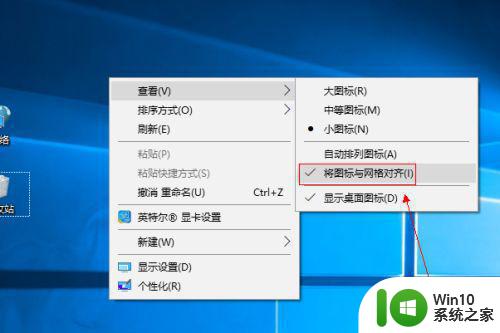
5、这样才可以真正的随意摆放桌面图标,如图所示。
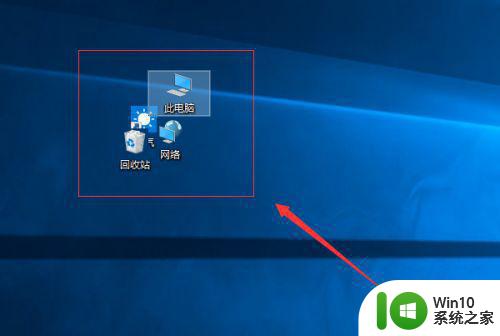
6、如果想要恢复排列整齐的情况,我们只需要鼠标右键,依次选择查看-自动排列图标就可以了。
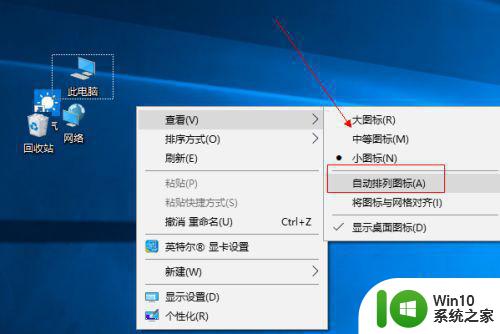
以上就是Win10电脑桌面图标自由排布教程。如果您遇到了相同的问题,可以参考本文中介绍的步骤来修复,希望能对大家有所帮助,谢谢!
win10电脑桌面图标自由排布教程 如何保持定制的win10桌面图标布局相关教程
- win10设置固定桌面图标的方法 win10如何将电脑桌面图标固定
- win10电脑桌面图标固定位置方法 win10桌面图标如何锁定位置
- win10图标自由摆放的设置方法 win10桌面图标随意摆放教程
- win10怎么自定义桌面图标 win10自定义桌面图标方法
- 如何在win10桌面上自由移动图标 win10桌面图标随意排列的方法
- 设置让win10桌面图标保持不动的方法 Win10桌面图标定位不稳定怎么解决
- win10桌面图标小盾牌如何隐藏 win10桌面图标小盾牌删除教程
- win10桌面图标箭头取消 win10去掉桌面图标小箭头的教程
- win10设置桌面图标显示的方法 win10桌面图标添加教程
- win10桌面图标位置乱变怎么解决 如何固定win10桌面图标位置
- win10显示桌面电脑图标的方法 win10怎么显示此电脑桌面图标
- win10电脑桌面图标紧凑排列怎么调整 如何调整win10电脑桌面图标之间的距离大小
- 蜘蛛侠:暗影之网win10无法运行解决方法 蜘蛛侠暗影之网win10闪退解决方法
- win10玩只狼:影逝二度游戏卡顿什么原因 win10玩只狼:影逝二度游戏卡顿的处理方法 win10只狼影逝二度游戏卡顿解决方法
- 《极品飞车13:变速》win10无法启动解决方法 极品飞车13变速win10闪退解决方法
- win10桌面图标设置没有权限访问如何处理 Win10桌面图标权限访问被拒绝怎么办
win10系统教程推荐
- 1 蜘蛛侠:暗影之网win10无法运行解决方法 蜘蛛侠暗影之网win10闪退解决方法
- 2 win10桌面图标设置没有权限访问如何处理 Win10桌面图标权限访问被拒绝怎么办
- 3 win10关闭个人信息收集的最佳方法 如何在win10中关闭个人信息收集
- 4 英雄联盟win10无法初始化图像设备怎么办 英雄联盟win10启动黑屏怎么解决
- 5 win10需要来自system权限才能删除解决方法 Win10删除文件需要管理员权限解决方法
- 6 win10电脑查看激活密码的快捷方法 win10电脑激活密码查看方法
- 7 win10平板模式怎么切换电脑模式快捷键 win10平板模式如何切换至电脑模式
- 8 win10 usb无法识别鼠标无法操作如何修复 Win10 USB接口无法识别鼠标怎么办
- 9 笔记本电脑win10更新后开机黑屏很久才有画面如何修复 win10更新后笔记本电脑开机黑屏怎么办
- 10 电脑w10设备管理器里没有蓝牙怎么办 电脑w10蓝牙设备管理器找不到
win10系统推荐
- 1 萝卜家园ghost win10 32位安装稳定版下载v2023.12
- 2 电脑公司ghost win10 64位专业免激活版v2023.12
- 3 番茄家园ghost win10 32位旗舰破解版v2023.12
- 4 索尼笔记本ghost win10 64位原版正式版v2023.12
- 5 系统之家ghost win10 64位u盘家庭版v2023.12
- 6 电脑公司ghost win10 64位官方破解版v2023.12
- 7 系统之家windows10 64位原版安装版v2023.12
- 8 深度技术ghost win10 64位极速稳定版v2023.12
- 9 雨林木风ghost win10 64位专业旗舰版v2023.12
- 10 电脑公司ghost win10 32位正式装机版v2023.12